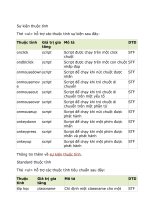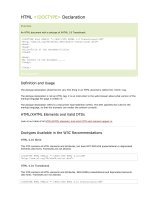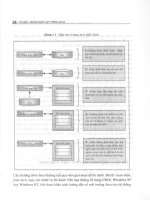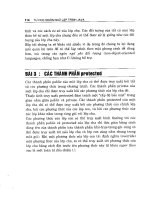tự học ngôn ngữ mạng (HTML)6
Bạn đang xem bản rút gọn của tài liệu. Xem và tải ngay bản đầy đủ của tài liệu tại đây (290.24 KB, 29 trang )
Chú ý nếu bạn vẫn thấy xuất hiện 1 số từ tiếng Anh - đó là do chúng tôi không tìm được từ tiếng
Việt tương ứng, việc dịch thẳng sang tiếng Việt sẽ làm giảm sự ý nghĩa và làm cho tài liệu khó hiểu
hơn. bạn nên tiếp tục đọc thêm các đọan kế sẽ dần hiểu rõ ý nghĩa của từ tiếng Anh tương ứng.
Một file có định dạng HTML là gì?
- HTML là chữ viết tắt của Hyper Text Markup Language (Ngôn ngữ hiển thị siêu văn bản).
- Một file HTML là một file text bao gồm những tag nhỏ
- Những tag hiển thị nói cho trình duyệt biết nó phải hiển thị trang đó như thế nào
- Một file HTML phải có phần mở rộng là .htm hoặc .html
- Một file HTML có thể được tạo bởi một trình soạn thảo đơn giản.
Bạn có muốn thử không?
Nếu bạn sử dụng Window hãy mở Notepad, nếu bạn sử dụng Mac mở ứng dụng Simple Text. Với OSX
bạn mở TextEdit và thay đổi lựa chọn sau: Select (trong cửa sổ preference) > Plain Text thay vì Rich Text
và chọn "Ignore rich text commands in HTML files". Việc này rất quan trọng bởi vì nếu bạn không làm vậy
thì code HTML có thể không đúng.
Sau đó bạn gõ vào những dòng sau:
<html>
<head>
<title>Viet Photoshop</title>
</head>
<body>
www.vietphotoshop.com and www.bantayden.com. <b>Photoshop and web design resources </b>
</body>
</html>
Lưu file lại với tên là "mypage.htm" vào desktop cũng được. Sau đó bạn đóng trình soạn thảo Notepad
hoặc Simple Text lại và tìm đến file mypage.htm ở desktop rồi nhấp đúp vào trình duyệt sẽ hiển thị nội dung
của trang.
Giải thích ví dụ trên:
Thẻ đầu tiên trong tài liệu HTML là <html>. Thẻ này nói cho trình duyệt biết đây là điểm khởi đầu của một
tài liệu HTML. Thẻ cuối cùng của tài liệu là </html>, thẻ này nói cho trình duyệt biết đây là điểm kết thúc của
văn bản.
Đoạn chữ nằm giữa hai thẻ <head> và </head> là thông tin của header. Thông tin header sẽ không được
hiển thị trên cửa sổ trình duyệt.
Đoạn chữ nằm giữa cặp thẻ <title> là tiêu đề của văn bản. Dòng tiêu đề này sẽ xuất hiện ở thanh trạng thái
của trình duyệt web.
Đoạn chữ nằm giữa hai thẻ <body> là những gì nó sẽ thể hiện trên trình duyệt của bạn.
Đoạn chữ nằm giữa hai thẻ <b> và </b> sẽ xuất hiện dưới dạng đậm
Phần mở rộng là HTM hay HTML?
Khi bạn lưu một văn bản dưới dạng HTML, bạn có thể sử dụng cả hai dạng là .htm và .html. Chúng ta đã
sử dụng dạng .htm trong ví dụ trên. Lý do này bắt nguồn từ nguyên nhân ngày trước là có những phần
mềm chỉ cho phép phần mở rộng có tối đa là 3 chữ cái. Với những phần mềm mới hiện nay chúng ta nghĩ
sẽ tốt hơn nếu bạn lưu lại với phần mở rộng là .html
Một chú ý khi sử dụng trình soạn thảo HTML:
Bạn có thể dễ dàng chỉnh sửa một tài liệu HTML bằng cách sử dụng WYSIWYG (what you see is what you
get = thấy gì có đó) như là Frontpage, Claris Homepage, Dream weaver hoặc Adobe PageMill thay vì bạn
phải tự viết những cặp thẻ từ đầu đến cuối. Nhưng nếu bạn muốn trở thành một web master đầy kỹ thuật,
tôi khuyên bạn nên sử dụng những trình soạn thảo text đơn giản để học và làm quen với cấu trúc câu lệnh
của HTML.
Những câu hỏi thường gặp
Q: Sau khi tôi đã chỉnh sửa một file HTML, nhưng tôi không thể xem được kết quả ở trình duyệt. Tại sao
vậy?
A: Bạn phải chắc rằng bạn đã lưu file đó với phần mở rộng là .htm hoặc .html, như ở ví dụ trên là
mypage.htm.
Q: Tôi đã thử chỉnh sửa file HTML của tôi nhưng lại không thấy thay đổi gì ở trình duyệt cả. Tại sao vậy?
A: Trình duyệt tự động cach trang của bạn do đó nó không phải đọc cùng một trang hai lần. Khi bạn thay
đổi gì đó ở một trang, trình duyệt nó không thể nhận ra được những thay đổi đó. Sử dụng nút refresh hoặc
reload của trình duyệt để bắt nó đọc lại những thay đổi bạn tạo ra.
Q: Tôi nên sử dụng trình duyệt nào?
A: Bạn có thể thực tập tất cả những bài thực hành trong phần này với những trình duyệt thông dụng như
Internet Explorer, Mozilla, Netscape hoặc Opera. Tuy nhiên, một vài ví dụ trong phần nâng cao đòi hỏi bạn
phải có phiên bản mới nhất của trình duyệt.
Q: Tôi bắt buộc phải sử dụng Window sao? còn Mac thì sao?
A: Bạn có thể thực tập tất cả những bài thực hành trong phần này với hệ điều hành không phải là Windows
như Mac. Tuy nhiên một vài ví dụ trong phần nâng cao đòi hỏi bạn phải có phiên bản mới hơn của
Windows, như là Window98 hoặc Windows 2000.
Thành phần của HTML
Các dạng thẻ HTML
• Thẻ HTML dùng để viết lên những thành tố HTML
• Thẻ HTML được bao quanh bởi hai dấu lớn hơn < và > nhỏ hơn.
• Những thẻ HTML thường có một cặp giống như <b> và </b>
• Thẻ thứ nhất là thẻ mở đầu và thẻ thứ hai là thẻ kết thúc.
• Dòng chữ ở giữa hai thẻ bắt đầu và kết thúc là nội dung.
• Những thẻ HTML không phân biệt in hoa và viết thường, ví dụ dạng <b> và <B> đều như nhau,
Thành phần HTML
Nhớ lại ví dụ ở trên của chúng ta về HTML
<html>
<head>
<title>Viet Photoshop</title>
</head>
<body>
www.vietphotoshop.com and www.bantayden.com. <b>Photoshop and web design resources </b>
</body>
</html>
<b>Photoshop and web design resources </b>
Thành phần của HTML bắt đầu với thẻ: <b>
Nội dung của nó là: Photoshop and web design resources
Thành phần của HTML kết thúc với thẻ: </b>
Mục đích của thẻ <b> là để xác định một thành phần của HTML phải được thể hiện dưới dạng in đậm
Đây cũng là một thành phần của HTML:
<body>
www.vietphotoshop.com and www.bantayden.com. <b>Photoshop and web design resources </b>
</body>
Phần này bắt đầu bằng thẻ bắt đầu <body> và kết thúc bằng thẻ kết thúc </body>. Mục đích của thẻ
<body> là xác định thành phần của HTML bao gồm nội dung của tài liệu.
Các thuộc tính của thẻ HTML
Những thẻ HTML đều có những thuộc tính riêng. Những thuộc tính này cung cấp thông tin về thành phần
HTML của trang web. Tag này xác định thành phần thân của trang HTML: <body>. Với một thuộc tính thêm
vào là bgcolor, bạn có thể báo cho trình duyệt biết rằng màu nền của trang này là màu đỏ, giống như sau:
<body bgcolor="red"> hoặc <body bgcolor="#E6E6E6"> (#E6E6E6 là giá trị hex của màu)
Thẻ này sẽ xác định dạng bảng HTML:<table> với một thuộc tính đường viền (border), bạn có thể báo cho
trình duyệt biết rằng bảng sẽ không có đường viền: <table border="0">
Thuộc tính luôn luôn đi kèm một cặp như name/value: name="value" (tên="giá trị")
thuộc tính luôn luôn được thêm vào thẻ mở đầu của thành phần HTML.
Dấu ngoặc kép, "red" hoặc 'red'
Giá trị thuộc tính nên được đặt trong dấu trích dẫn " và ". Kiểu ngoặc kép như vậy thì phổ biến hơn, tuy
nhiên kiểu đơn như ' và ' cũng có thể được dùng. Ví dụ trong một vài trường hợp đặc biệt hiếm, ví dụ như
giá trị thuộc tính đã mang dấu ngoặc kép rồi, thì việc sử dụng ngoặc đơn là cần thiết. Ví du
name='ban"tay"den'
Cơ bản về các thẻ HTML
Những thẻ quan trọng nhất trong HTML là những thẻ xác định Heading, đoạn văn và xuống dòng.
Headings
Headings được định dạng với hai thẻ <h1> đến <h6>. <h1> xác định heading lớn nhất. <h6> xác định
heading nhỏ nhất
<h1>Đây là heading</h1>
<h2>Đây là heading</h2>
<h3>Đây là heading</h3>
<h4>Đây là heading</h4>
<h5>Đây là heading</h5>
<h6>Đây là heading</h6>
HTML sẽ tự động thêm một dòng trắng trước và sau mỗi heading.
Đoạn văn - paragraphs
Paragraphs được định dạng bởi thẻ <p>.
<p>Đây là đoạn văn</p>
<p>Đây là một đoạn văn khác</p>
HTML sẽ tự động thêm một dòng trắng trước và sau mỗi heading.
Line Breaks - xuống dòng
Thẻ <br> được sử dụng khi bạn muốn kết thúc một dòng nhưng lại không muốn bắt đầu một đoạn văn
khác. Thẻ <br> sẽ tạo ra một lần xuống dòng khi bạn viết nó.
<p>Đây <br> là một đo<br>ạn văn với thẻ xuống hàng</p>
Thẻ <br> là một thẻ trống, nó không cần thẻ đóng dạng </br>
Lời chú thích trong HTML
Thẻ chú thích được sử dụng để thêm lời chú thích trong mã nguồn của HTML. Một dòng chú thích sẽ được
bỏ qua bởi trình duyệt. Bạn có thể sử dụng chú thích để giải thích về code của bạn, để sau này bạn có phải
quay lại chỉnh sửa gì thì cũng dễ nhớ hơn.
<!-- Chú thích ở trong này -->
Bạn cần một dấu chấm than ! ngay sau dấu nhỏ hơn nhưng không cần ở dấu lớn hơn.
Những thẻ HTML cơ bản
Tag Mô Tả
<html> Xác định một văn bản dạng HTML
<body> Xác định phần thân của tài liệu
<h1> to <h6> Xác định header từ 1 đến 6
<p> Xác định một đoạn văn
<br> Chèn một dòng trắng
<hr> Xác định một đường thẳng
<!--> Xác định vùng chú thích
Một vài ví dụ
Các dạng của đoạn văn bản
Ví dụ này giải thích thêm về vài thuộc tính của đoạn văn bản.
Line breaks
Ví dụ này giải thích về cách sử dụng thẻ xuống hàng
Vấn đề với căn chỉnh dạng bài thơ
Ví dụ này cho bạn thấy một vài vấn đề về căn chỉnh của HTML
Headings
Heading căn lề giữa
Đường thẳng ngang
Lời chú thích ẩn
Ví dụ này giải thích cách thêm một đoạn chú thích vào mã nguồn của HTML
Màu nền
Định dạng chữ bằng HTML
HTML có thể dùng để định dạng văn bản như ta làm với Word như đậm, nghiêng hoặc gạch chân
Dưới đây là một vài ví dụ bạn có thể tự mình thử.
Một vài ví dụ
Text formatting
Preformatted text
Ví dụ này giải thích cách nào bạn có thể điều khiển xuống hàng và khoảng trống với Pre tag.
"Computer output" tags
Địa chỉ
Ví dụ này hướng dẫn bạn cách tạo một địa chỉ trong HTML
Chữ viết tắt
Ví dụ này hướng dẫn bạn cách sử dụng kiểu viết tắt.
Hướng chữ
Trích dẫn
Chữ bị gạch ngang và chữ chèn
Muốn View source thì làm như thế nào?
Nếu bạn muốn xem mã nguồn của một trang web bạn chỉ cần nhấp chuột phải > View Source là bạn có thể
xem được cấu trúc của trang đó như thế nào.
Những thẻ dùng để định dạng văn bản
Tag Mô Tả
<b> Định dạng chữ đậm
<big> Định dạng chữ lớn
<em> Định dạng kiểu chữ được nhấn mạnh
<i> Chữ in nghiêng
<small> Chữ nhỏ
<strong> Chữ đậm
<sub> định dạng subscripted (chữ nhỏ)
<sup> Đ5inh dạng superscripted (chữ lên cao)
<ins> Dạng chữ mới chèn thêm
<del> Dạng chữ bị xóa
<s> Hết hỗ trợ. Thay bằng <del>
<strike> Hết hỗ trợ. Thay bằng <del>
<u> Gạch dưới
"Computer Output" Tags
Tag Mô Tả
<code> Định dạng code
<kbd> Kiểu keyboard text
<samp> Kiểu sample computer code
<tt> Kiểu teletype text
<var> Kiểu a variable
<pre> Kiểu preformatted text
<listing> Hết hỗ trợ. Dùng<pre> thay thế
<plaintext> Hết hỗ trợ. Dùng<pre> thay thế
<xmp> Hết hỗ trợ. Dùng<pre> thay thế
Thẻ Citations, Quotations, và Definition
Tag Mô Tả
<abbr> Kiểu tóm tắt
<acronym> Kiểu viết tắt
<address> Kiểu địa chỉ
<bdo> Kiểu chữ định hướng
<blockquote> Kiểu trích dẫn dài
<q> Kiểu trích dẫn ngắn
<cite> 1 kiểu trích dẫn khác
<dfn> Kiểu định nghĩa
Các ký tự đặc biệt trong HTML
Một vài ký tự tương tự như dấu nhỏ hơn <, có một ý nghĩa đặc biệt trong HTML, và do đó không
thể được sử dụng như là chữ được. Do vậy để hiển thị được dấu nhỏ hơn < trong HTML chúng ta
phải sử dụng những ký tự đặc biệt. Bởi vì dấu < xác định điểm bắt đầu của một thẻ HTML. Nên
nếu bạn muốn trình duyệt hiển thị ký tự đó bạn phải thêm và code của nó những ký tự đặc biệt.
Một ký tự đặc biệt có 3 phần: Ký hiệu (&), tên của ký tự hoặc một dấu # và một dãy số và cuối
cùng là dấu chấm phẩy ;
Để hiển thị được dấu nhỏ hơn trong HTML bạn phải viết là < hoặc <
Cái hay của việc sử dụng tên thay vì sử dụng số là vì tên của nó thì dễ nhớ hơn nhiều. Nhưng cái
dở lại là không phải trình duyệt nào cũng hỗ trợ những tên mới này, trong khi đó hầu hết các trình
duyệt đều có thể nhận ra nó ở dạng số.
Bạn nên chú ý rằng ký tự đặc biệt phân biệt chữ hoa và chữ thường. Ví dụ sau đây sẽ giúp bạn thực
nghiệm với những ký tự đặc biệt. Lưu ý bạn rằng những ký tự này chỉ có trong trình duyệt Internet
Explorer.
Xem ví dụ
Non-breaking space
Ký tự được dùng nhiều nhất trong HTML có lẽ là nbsp (non-breaking space)
Thường thì HTML cắt bớt khoảng trống trong chữ của bạn. Ví dụ nếu bạn viết 10 chỗ trống trong
text của bạn thì HTML sẽ loại bỏ 9 trong số đó. Để thêm khoảng trống vào chữ của bạn, bạn phải
sử dụng ký tự đặc biệt là
Những ký tự được dùng thường xuyên nhất
Kết quả Loại Tên của ký tự Số
một khỏang trắng  
< nhỏ hơn < <
> lớn hơn > >
& dấu và & &
" ngoắc kép " "
' ngoặc đơn ' (does not work in IE) '
Một vài ký tự khác
Kết quả Loại Tên của ký tự Số
¢ cent ¢ ¢
£ pound £ £
¥ yen ¥ ¥
§ section § §
© copyright © ©
® registered trademark ® ®
× nhân × ×
÷ chia ÷ ÷
Liên kết HTML
HTML sử dụng siêu liên kết để liên kết những tài liệu khác nhau trên trang web.
Ví dụ:
Tạo đường siêu liên kết
Ví dụ này chỉ cho bạn cách tạo siêu liên kết như thế nào
Một tấm hình như là đường link
Ví dụ này hướng dẫn bạn cách dùng hình làm đường liên kết.
Thẻ Anchor và thuộc tính Href
HTML sử dụng thẻ <a> (anchor) để tạo đường liên kết đến một tài liệu khác.
Thẻ anchor có thể liên kết đến bất cứ một tài nguyên nào trên internet, chúng có thể là một trang
HTML, một tấm hình, một file nhạc, một bộ phim .v.v.
Cú pháp để tạo một thẻ anchor
<a href="url">Chữ bạn muốn ở đây</a>
Thẻ <a> được sử dụng để tạo một điểm neo và liên kết bắt đầu từ đó, thuộc tính href được sử dụng
để chỉ ra tài liệu sẽ được liên kết đến, và chữ ở xuất hiện ở giữa hai tag < và > sẽ được hiển thị
dưới dạng siêu liên kết.
Điểm neo sau xác định liên kết đến diễn đàn của vietphotoshop.com
<a href=" bạn vào diễn đàn của VPTS</a>
Dòng code ở trên sẽ xuất hiện như sau trong trình duyệt.
Mời bạn vào diễn đàn của VPTS
Thuộc tính đích đến:
Với thuộc tính đích đến, bạn có thể xác định liên kết đến tài liệu khác sẽ được mở ra ở đâu. Dòng
code dưới đây sẽ mở tài liệu được liên kết trong một cửa sổ trình duyệt mới.
<a href=" bạn vào diễn đàn của
VPTS</a>
Thẻ anchor và thuộc tính tên
Thuộc tính tên được sử dụng để tạo một điểm neo đã được đặt tên. Khi sử dụng điểm neo đã được
đặt tên trước chúng ta có thể tạo ra những đường liên kết mà người đọc có thể nhảy trực tiếp đến
một phần cụ thể nào đó trên trang web, thay vì họ phải kéo xuống dưới để tìm thông tin. Một dạng
như là bookmark vậy!
Dưới đây là cú pháp của điểm neo được đặt tên trước:
<a name="Tên">Chữ bạn muốn hiển thị ở đây</a>
Thuộc tính tên được sử dụng để tạo điểm neo. Tên của điểm neo có thể là bất cứ thứ gì bạn muốn.
Dòng code sau xác định điểm neo được đặt tên trước.
<a name="Photoshop Tutorial">Tất cả tutorial ở đây</a>
Bạn có thể nhận ra rằng thẻ anchor được đặt tên trước được hiển thị không có gì đặc biệt. Để trực
tiếp liên kết phần Photoshop Tutorial, bạn chỉ phải thêm dấu # và tên của điểm neo và cuối cùng
của một URL. Xem ví dụ sau
<a href=" lại trang tutorials</a>
Một đường liên kết đến phần Quay lại trang tutorials TỪ trang "html_chuong_3.htm" sẽ như sau:
<a href="#tutorials">Quay lại trang tutorials</a>
Mẹo giúp bạn
Luôn luôn thêm một đường dẫn mỗi khi bạn muốn dẫn đến một thư mục con. Nếu bạn để đường
liên kết như sau: